Kako dokazati besedilo v tujem jeziku v Wordu 2016

V interesu kozmopolitizma vam Word 2016 omogoča delo s tujimi jeziki. Naučite se, kako vnesti in urediti besedilo v tujem jeziku, ter preveriti črkovanje in slovnico.

Odprite datoteko delovnega zvezka, ki jo želite dati v skupno rabo, in nato izberite Datoteka→ Skupna raba (Alt+FH).
Excel odpre zaslon Skupna raba z izbrano možnostjo Povabi osebe.
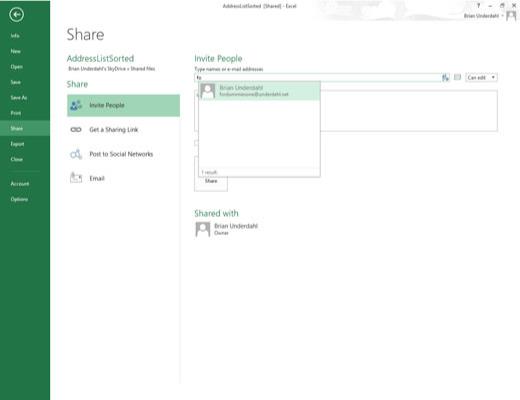
Kliknite besedilno polje Vnesi imena ali e-poštne naslove in nato začnite vnašati e-poštni naslov prve osebe, s katero želite dati delovni zvezek v skupno rabo.
Med tipkanjem Excel črke ujema z imeni in e-poštnimi naslovi, vnesenimi v vaš imenik. Ko najde možna ujemanja, se prikažejo v spustnem meniju, vi pa lahko izberete e-poštni naslov osebe, tako da kliknete njegovo ali njeno ime na seznamu.
Če želite poiskati e-poštne naslove na seznamu naslovov in jih dodati v to besedilno polje, kliknite gumb Išči v imeniku za stike (takoj levo od spustnega seznama Lahko ureja) in nato uporabite možnosti v naslovu Knjiga: pogovorno okno Global Address List. Če želite delovni zvezek deliti z več osebami, vnesite podpičje ( ; ) za vsakim e-poštnim naslovom, ki ga dodate v to besedilno polje.

(Izbirno) Kliknite spustni gumb Lahko ureja in v meniju izberite možnost Ogled, da preprečite osebam, ki jih povabite, da spreminjajo delovni zvezek, ki ga delite.
Excel 2013 privzeto omogoča ljudem, s katerimi delite svoje delovne zvezke, da urejajo spremembe delovnega zvezka, ki se samodejno shranijo na vaš SkyDrive. Če želite prejemnike omejiti na pregledovanje podatkov v različici, ki je samo za branje, ne da bi mogli spremeniti datoteko, pred dajanjem delovnega zvezka v skupno rabo zamenjajte možnost Can Edit z Can View.
(Izbirno) Kliknite spustni gumb Lahko ureja in v meniju izberite možnost Ogled, da preprečite osebam, ki jih povabite, da spreminjajo delovni zvezek, ki ga delite.
Excel 2013 privzeto omogoča ljudem, s katerimi delite svoje delovne zvezke, da urejajo spremembe delovnega zvezka, ki se samodejno shranijo na vaš SkyDrive. Če želite prejemnike omejiti na pregledovanje podatkov v različici, ki je samo za branje, ne da bi mogli spremeniti datoteko, pred dajanjem delovnega zvezka v skupno rabo zamenjajte možnost Can Edit z Can View.
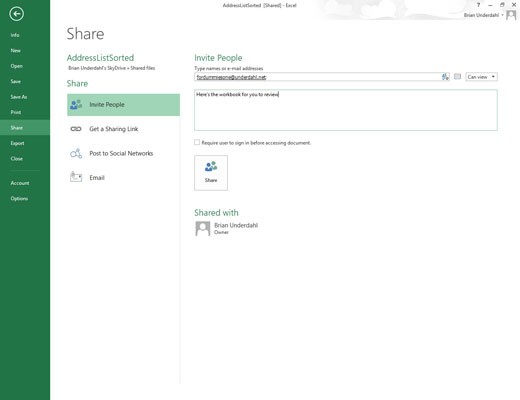
(Izbirno) Kliknite besedilno polje Vključi osebno sporočilo s povabilom in vnesite poljubno osebno sporočilo, ki ga želite vključiti kot del e-pošte s splošnim povabilom za skupno rabo datoteke.
Excel privzeto ustvari splošno povabilo.
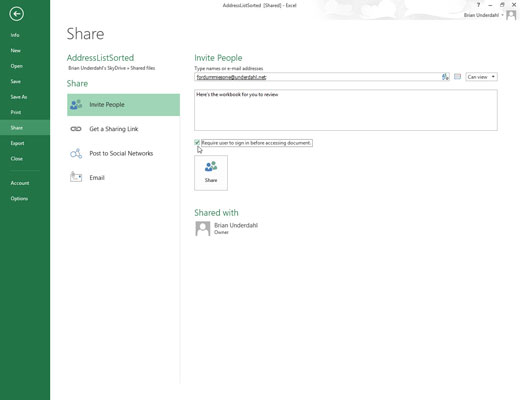
(Izbirno) Izberite potrditveno polje Zahtevaj od uporabnika, da se prijavi pred dostopom do dokumenta, če želite, da se morajo osebe, s katerimi delite delovni zvezek, prijaviti v račun Windows Live, preden lahko odprejo delovni zvezek.
Ne potrdite tega potrditvenega polja, razen če daste svoje podatke za prijavo prejemnikom(-om) e-poštnega povabila in teh podatkov za prijavo ne dajajte nikomur, ki ni v vašem ožjem krogu ali ni nekdo, ki mu popolnoma zaupaš.
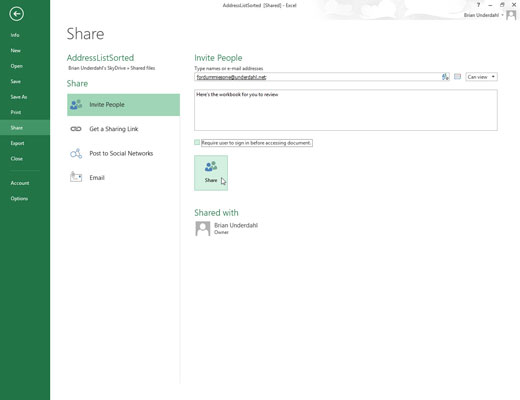
Kliknite gumb Skupna raba.
Takoj, ko kliknete gumb Skupna raba, Excel po e-pošti pošlje povabilo k skupni rabi delovnega zvezka vsakemu od prejemnikov, vnesenih v besedilno polje Ime vrste ali E-poštni naslovi. Program doda tudi e-poštni naslov in status urejanja vsakega prejemnika (Lahko ureja ali Ogleduje) v razdelku V skupni rabi na dnu zaslona Skupna raba.
Vse osebe, s katerimi delite delovni zvezek, prejmejo e-poštno sporočilo, ki vsebuje hiperpovezavo do delovnega zvezka na vašem SkyDrive.
V interesu kozmopolitizma vam Word 2016 omogoča delo s tujimi jeziki. Naučite se, kako vnesti in urediti besedilo v tujem jeziku, ter preveriti črkovanje in slovnico.
Učinkovito filtriranje in razvrščanje podatkov v vrtilni tabeli Excel 2019 za boljša poročila. Dosežite hitrejše analize z našimi namigi in triki!
Reševalec v Excelu je močno orodje za optimizacijo, ki lahko naleti na težave. Razumevanje sporočil o napakah reševalca vam lahko pomaga rešiti težave in optimizirati vaše matematične modele.
Odkrijte različne <strong>teme PowerPoint 2019</strong> in kako jih lahko uporabite za izboljšanje vaših predstavitev. Izberite najboljšo temo za vaše diapozitive.
Nekateri statistični ukrepi v Excelu so lahko zelo zmedeni, vendar so funkcije hi-kvadrat res praktične. Preberite vse opise funkcij hi-kvadrat za bolje razumevanje statističnih orodij.
V tem članku se naučite, kako dodati <strong>obrobo strani</strong> v Word 2013, vključno z različnimi slogi in tehnikami za izboljšanje videza vaših dokumentov.
Ni vam treba omejiti uporabe urejevalnika besedil na delo z enim samim dokumentom. Učinkovito delajte z več dokumenti v Wordu 2013.
Sodelovanje pri predstavitvi, ustvarjeni v PowerPointu 2013, je lahko tako preprosto kot dodajanje komentarjev. Odkrijte, kako učinkovito uporabljati komentarje za izboljšanje vaših predstavitev.
Ugotovite, kako prilagoditi nastavitve preverjanja črkovanja in slovnice v Wordu 2016, da izboljšate svoje jezikovne sposobnosti.
PowerPoint 2013 vam ponuja različne načine za izvedbo predstavitve, vključno s tiskanjem izročkov. Izročki so ključnega pomena za izboljšanje vaše predstavitve.




